Cómo bloquear las ventanas emergentes de Safari en Mac
Aunque a veces resulta útil, las ventanas emergentes no tienen buena reputación. Pueden interrumpir el trabajo, ralentizar la carga de páginas e incluso ocultar malware malicioso. Afortunadamente, bloquear ventanas emergentes en Safari es fácil porque este navegador incluye un bloqueador de elementos emergentes para gestionarlos.
En dispositivos Mac, el bloqueador de ventanas emergentes de Safari permite bloquear o permitir ventanas emergentes de determinadas páginas web. Esta es una función importante en un bloqueador porque no todas las ventanas emergentes son mensajes de spam, y puede solicitar ayuda para navegar y usar los sitios con más facilidad.
También puede decidir si desea bloquear o permitir las ventanas emergentes de determinadas páginas con AVG Secure Browser, un navegador gratuito centrado en la seguridad y la privacidad. Puede navegar en Internet de forma anónima y personalizar totalmente el bloqueador de anuncios para permitir únicamente los elementos emergentes esenciales. Además, disfrutará de una serie de características adicionales de privacidad.
Cómo bloquear todas las ventanas emergentes en Mac
Así se bloquean todas las ventanas emergentes en Mac con el bloquean todas las ventanas emergentes:
-
Abra el navegador Safari y haga clic en Preferencias en el menú desplegable de Safari.
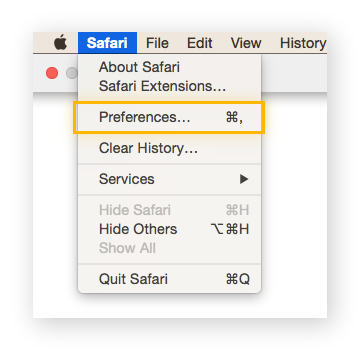
-
Seleccione la pestaña superior Sitios web y, en el menú de la parte izquierda, haga clic en Ventanas emergentes.
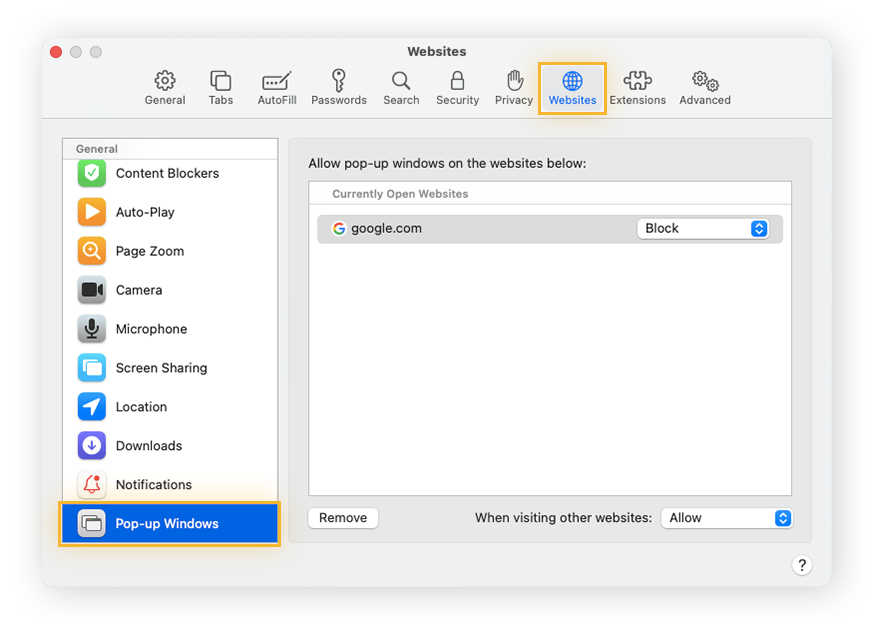
-
Utilice el botón "Eliminar" para borrar la configuración del sitio que aparece en el cuadro "Sitios web configurados". A continuación, marque el botón "Al visitar otros sitios web" y seleccione Bloquear.
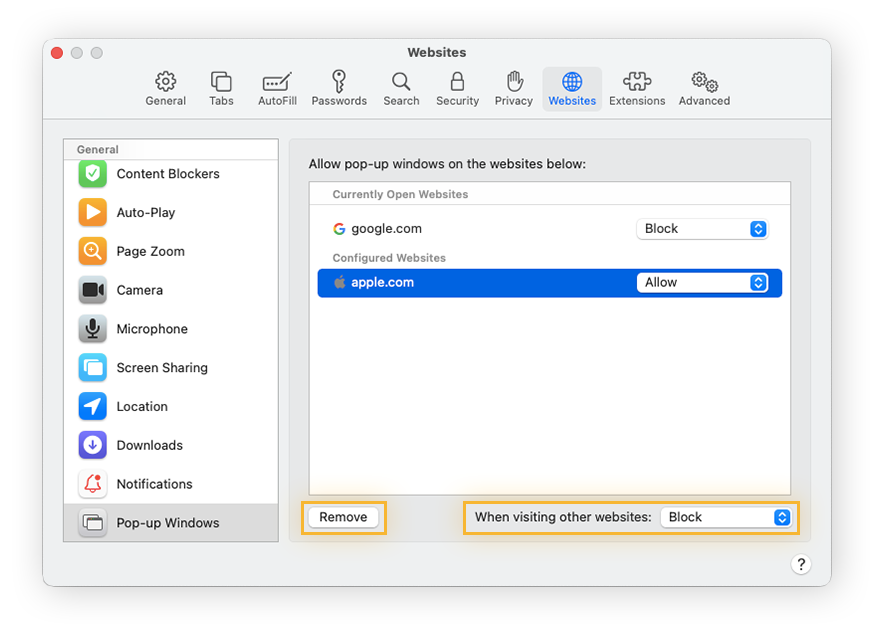
Todo listo, el bloqueador de ventanas emergentes de Safari está activo en todos los sitios web.
Al igual que la limpieza del historial de búsqueda, la eliminación de las cookies y la eliminación de las extensiones de Safari, el bloqueo de las ventanas emergentes puede agilizar y acelerar su Mac, ya que minimiza los anuncios de spam y reduce otras notificaciones molestas.
Cómo deshabilitar ventanas emergentes para sitios específicos en Mac
Si Safari bloquea las ventanas emergentes que quiere o necesita ver, puede personalizar la configuración de las ventanas emergentes y bloquearlas para ciertos sitios.
Puede desactivar las ventanas emergentes en sitios específicos en Mac:
-
Abra Safari y, en el menú desplegable de Safari, haga clic en Preferencias.
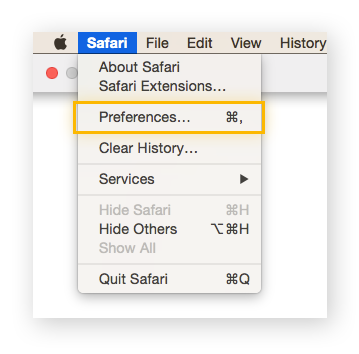
-
Seleccione la pestaña Sitios web y, en el menú de la parte izquierda, haga clic en Ventanas emergentes. Establezca la opción "Al visitar otros sitios web" en Permitir para habilitar las ventanas emergentes como configuración predeterminada.
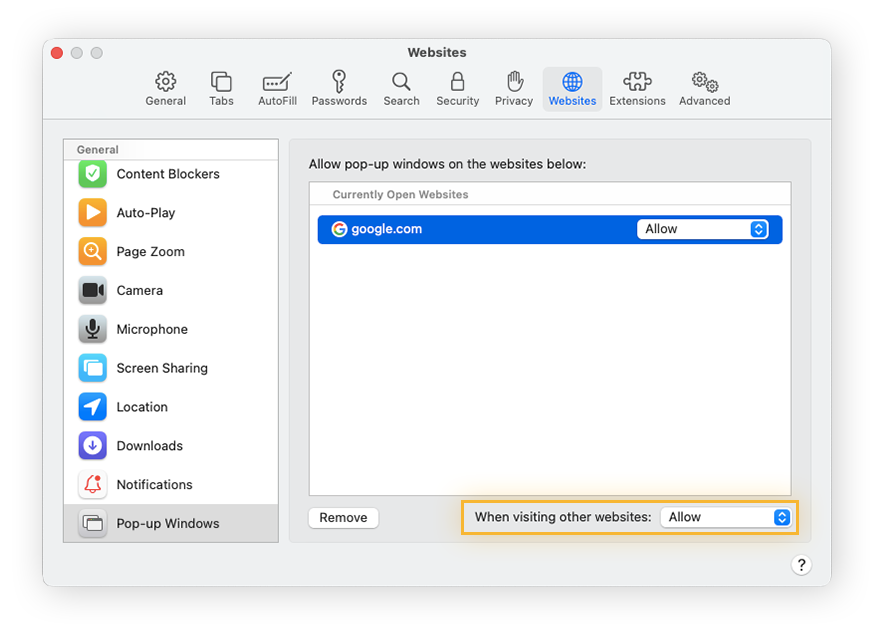
-
La página web que esté visitando aparecerá en la sección Sitios web abiertos actualmente. Haga clic en el menú desplegable y seleccione Bloquear.
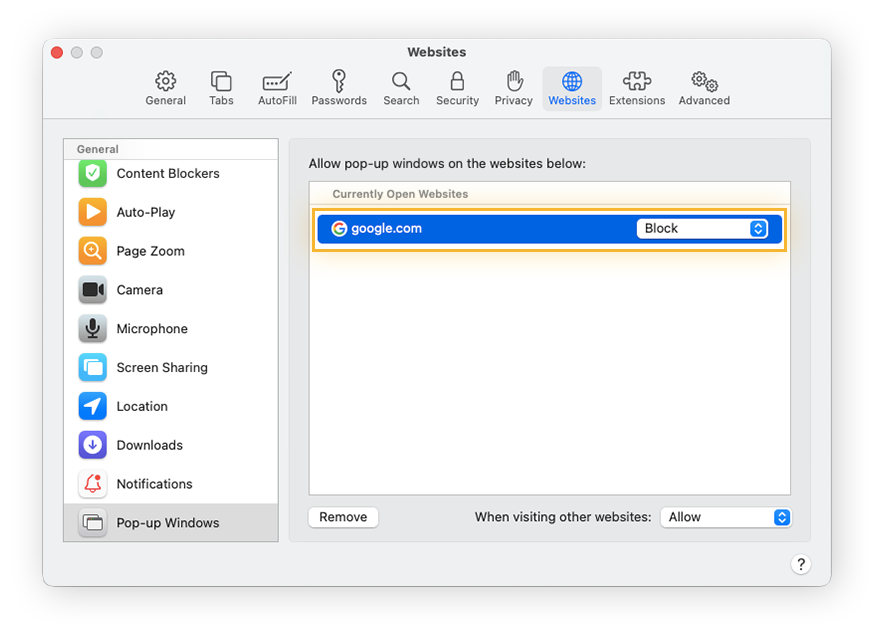
Las ventanas emergentes se bloquearán ahora para el sitio web que ha elegido, y puede repetir el proceso para otros sitios que desee bloquear. Si busca más formas de conseguir una experiencia de navegación más minimalista, también puede probar a establecer la página about:blank como página de inicio del navegador.
Cómo bloquear ventanas emergentes para un sitio web activo
Puede configurar el bloqueador de ventanas emergentes del Mac para que desactive las ventanas emergentes solo del sitio web que esté utilizando en ese momento.
A continuación le explicamos cómo bloquear las ventanas emergentes en Mac en el sitio web que está utilizando:
-
Haga clic con el botón derecho del ratón en la barra de direcciones del sitio web que está utilizando y seleccione Configuración para este sitio web.
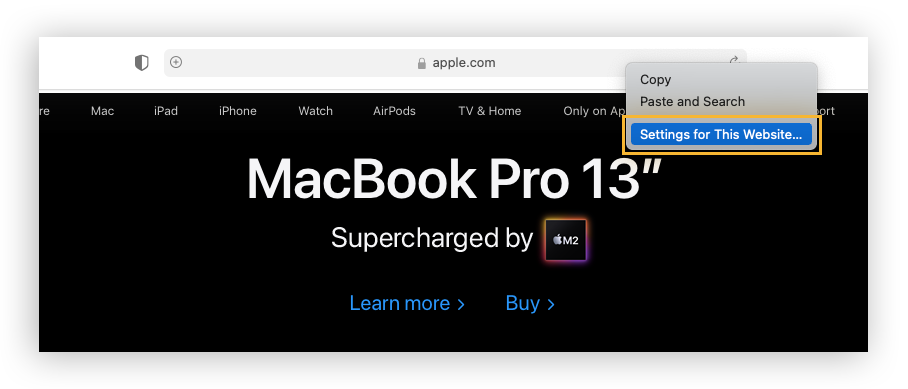
-
En la ventana de configuración, seleccione Bloquear , en el menú desplegable que hay junto a Ventanas emergentes.
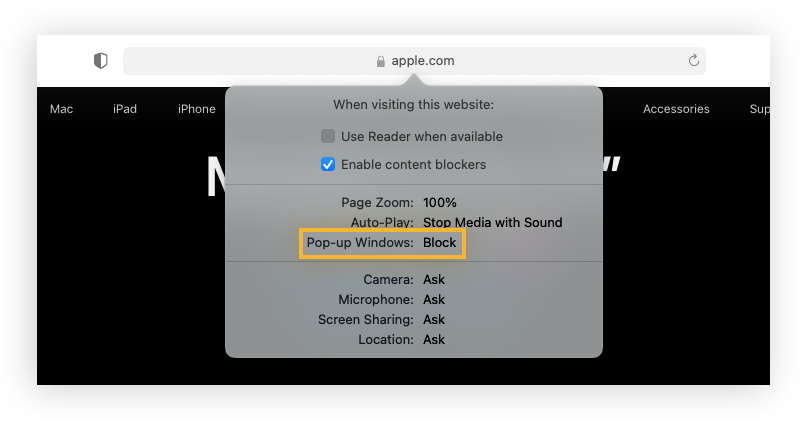
Ahora Safari bloqueará los mensajes emergentes de ese sitio, pero su Mac seguirá permitiendo las ventanas emergentes de otros sitios web.
Cómo bloquear ventanas emergentes en iPhone e iPad
Las ventanas emergentes también afectan a los dispositivos móviles, pero afortunadamente Safari cuenta con un bloqueador de ventanas emergentes también para iPhone e iPad.
Así se bloquean ventanas emergentes en iPhone y iPad:
-
Vaya a Ajustes y toque la aplicación Safari.
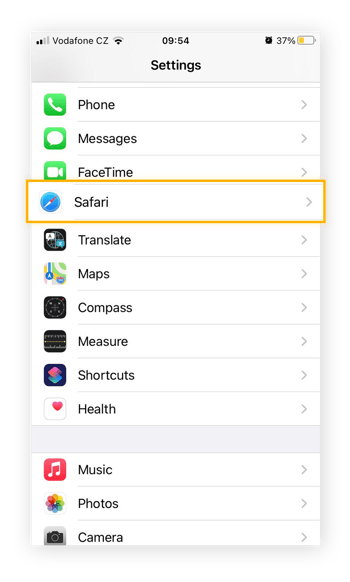
-
Desplácese hasta Bloquear ventanas emergentes y active el botón.
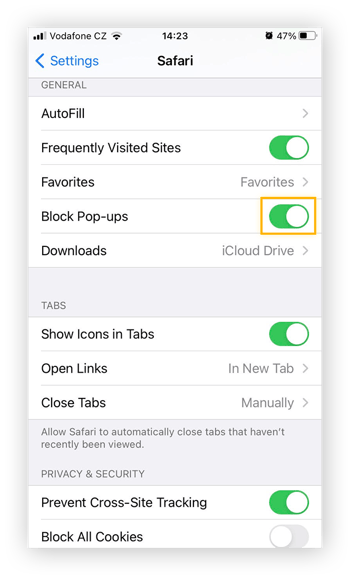
Al igual que los ordenadores pueden ralentizarse con el paso del tiempo, los iPhone pueden verse sobrecargados con algo más que ventanas emergentes. Tome medidas adicionales para limpiar y acelerar su iPhone y lograr que funcione como el primer día.
Si también usa otros navegadores, puede gestionar las ventanas emergentes en Chrome, evitarlas en Firefox o librarse de ellas en Edge e IE. Una herramienta de limpieza del navegador también puede ayudarle a acelerar su dispositivo.
Cómo desactivar el bloqueador de ventanas emergentes de Mac
Algunos mensajes emergentes son útiles porque están diseñados para mejorar la experiencia de usuario transmitiendo notificaciones útiles o proporcionando alguna funcionalidad de la página. Por tanto, si deshabilita un bloqueador de ventanas emergentes en Safari (es decir, que permite estos elementos), podría mejorar su experiencia de navegación.
Este es el procedimiento para habilitar las ventanas emergentes en Mac:
-
Haga clic en al menú desplegable de Safari y seleccione Preferencias.
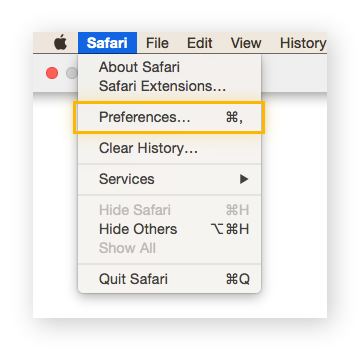
-
Haga clic en la pestaña Sitios web y, en el menú de la parte izquierda, seleccione Ventanas emergentes. Si hay alguna configuración de sitio individual que aparezca en el cuadro "Sitios web configurados", elimínela con el botón Eliminar .
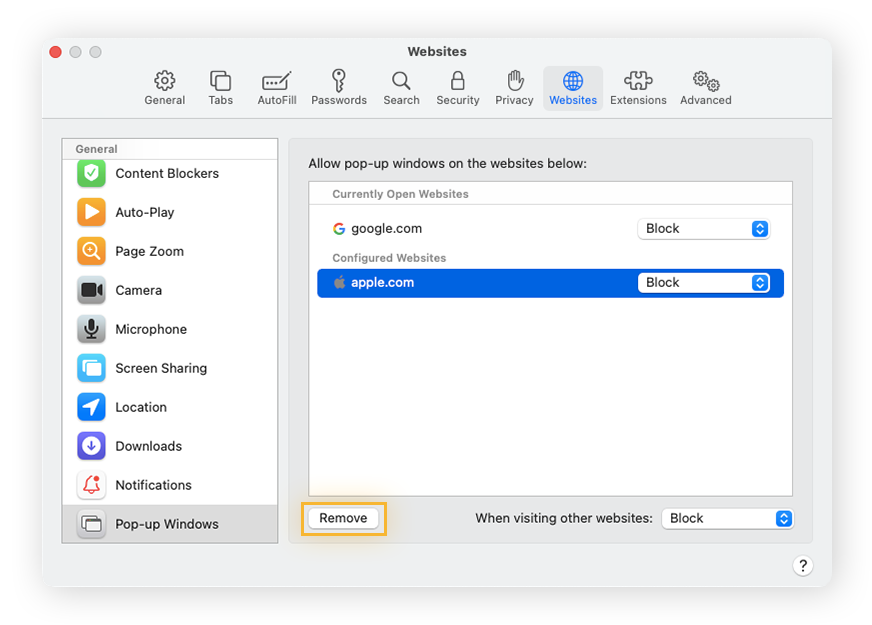
-
Marque el botón "Al visitar otros sitios web" con Permitir.
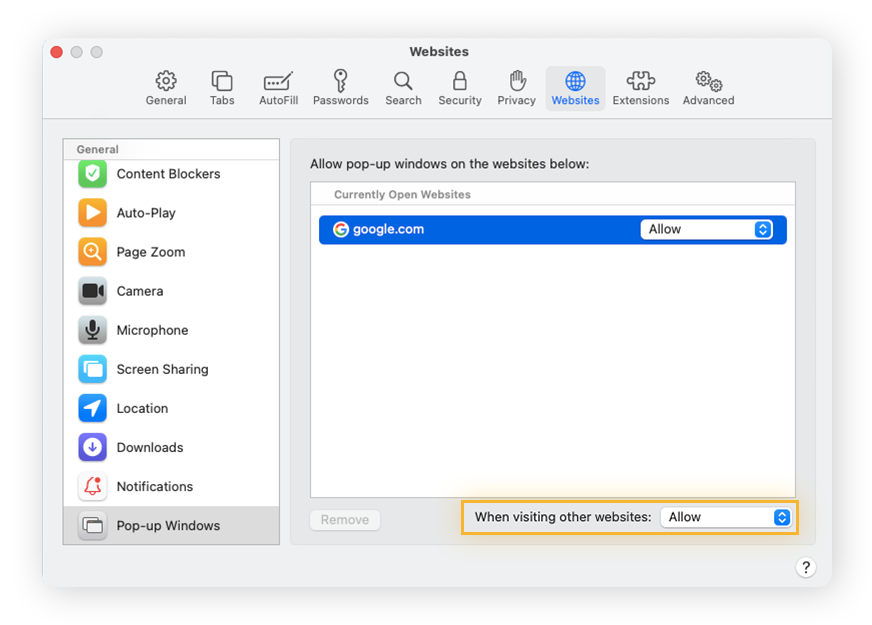
Y ya está. Ahora se permiten todas las ventanas emergentes en Safari.
Cómo permitir ventanas emergentes para sitios específicos en Mac
Si quiere desbloquear las ventanas emergentes solo para los sitios en los que confía, puede personalizar las preferencias de Safari en Mac para permitir las ventanas emergentes en ciertos sitios, y mantener el bloqueador de ventanas emergentes activo para otros.
Este es el procedimiento para habilitar las ventanas emergentes en Mac en sitios específicos:
-
Abra Safari y, en el menú desplegable de Safari, haga clic en Preferencias.
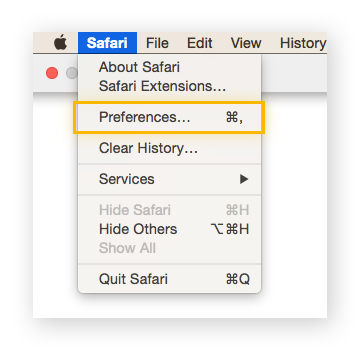
-
Seleccione la pestaña Sitios web y haga clic en Ventanas emergentes. La página web que esté visitando aparecerá en la sección Sitios web abiertos actualmente. Haga clic en el menú desplegable y seleccione Permitir.
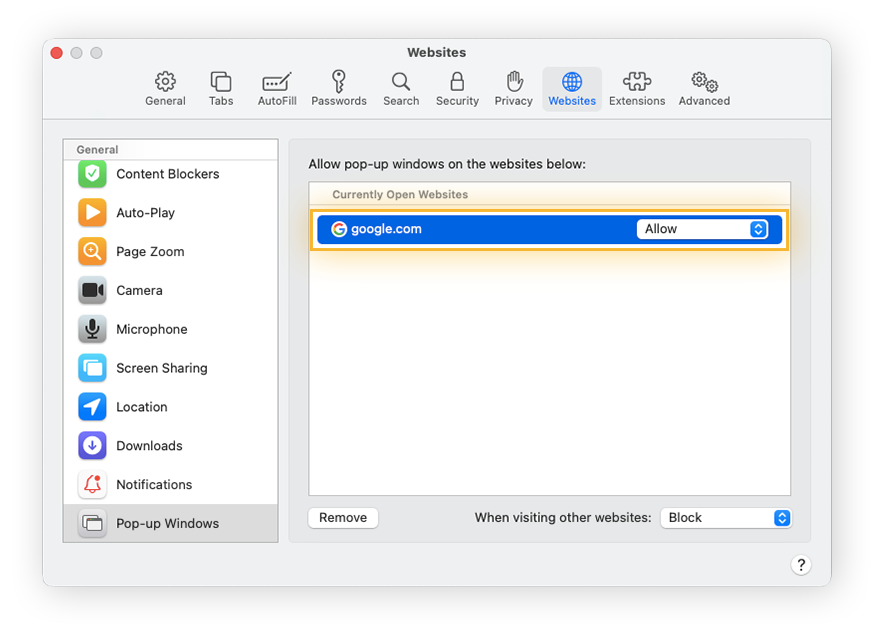
Una vez que sepa cómo desactivar un bloqueador de ventanas emergentes para sitios web específicos, puede personalizar aún más el bloqueador de ventanas emergentes de su MacBook seleccionando "Bloquear y notificar" Esto permitirá que las ventanas emergentes bloqueadas se muestren manualmente si se hace clic en la notificación en la barra de direcciones.
Cómo permitir ventanas emergentes para un sitio web activo
A continuación le explicamos cómo deshabilitar el bloqueador de ventanas emergentes en Mac en el sitio web que está utilizando:
-
Haga clic con el botón derecho del ratón en la barra de direcciones del sitio web que está utilizando de manera activa y seleccione Configuración para este sitio web.
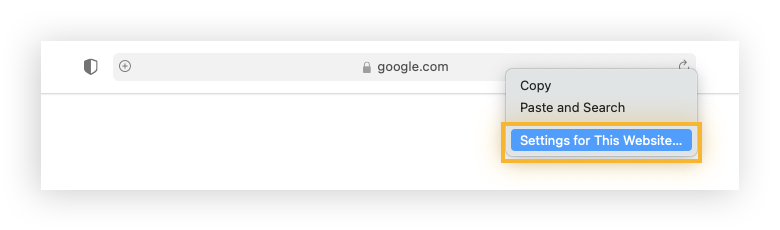
-
En la ventana de configuración, busque Ventanas emergentes y seleccione Permitir en el menú desplegable.
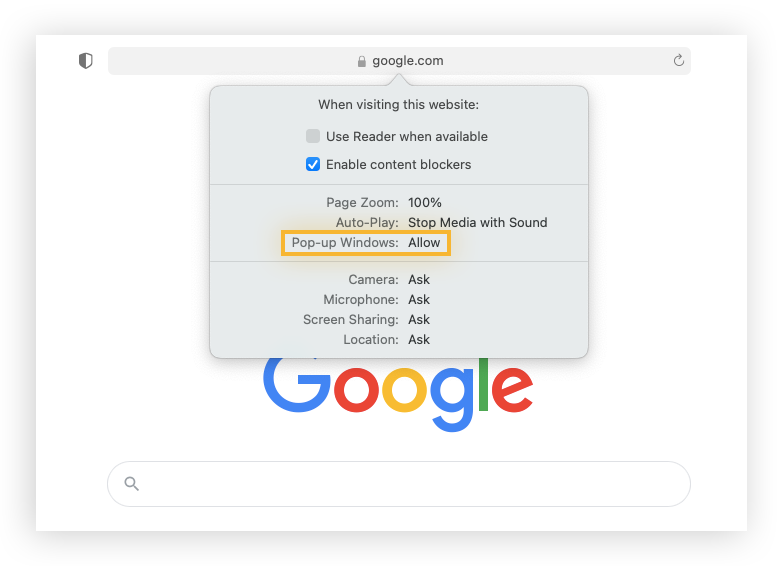
El bloqueador de ventanas emergentes de Safari permitirá ahora las ventanas emergentes del sitio en el que se encuentra, así como de cualquier otro sitio web que también haya desbloqueado. Pero el bloqueador de ventanas emergentes de Safari seguirá eliminando las ventanas emergentes de todos los demás sitios.
Cómo deshabilitar el bloqueador de ventanas emergentes en iPhone e iPad
En iOS no es posible hacer una excepción para permitir las ventanas emergentes de sitios específicos. Si desea ver las ventanas emergentes, debe desactivar por completo el bloqueador de ventanas emergentes en su iPhone o iPad.
Así se permiten ventanas emergentes en iPhone y cómo se deshabilita el bloqueador de ventanas emergentes en iPad:
-
Vaya a Ajustes y seleccione la aplicación Safari.
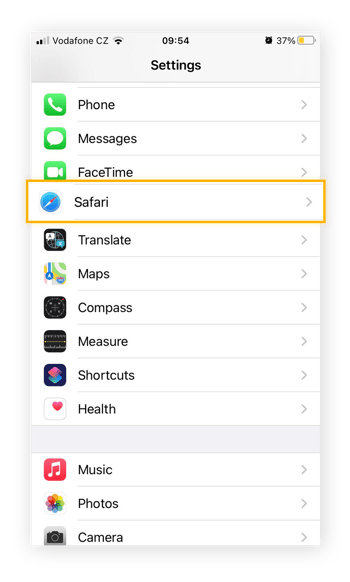
-
Desplácese hasta Bloquear ventanas emergentes y desactive el botón.
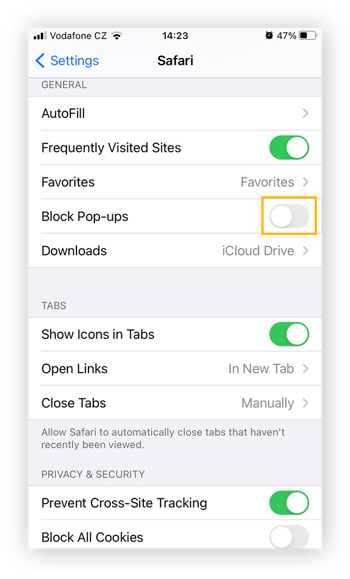
¿Las ventanas emergentes son peligrosas en Safari?
La mayoría de las ventanas emergentes de Safari no son peligrosas y, de hecho, le ayudan a interactuar más fácilmente con los sitios web que visita. Las ventanas emergentes pueden ayudarle a interactuar con un sitio, permitirle seleccionar preferencias, mostrar mensajes de marketing o mostrar formularios de consentimiento de cookies. Si permite que un sitio muestre ventanas emergentes en su navegador, siempre puede borrar la memoria caché y desactivar las cookies más tarde para deshacerse de ellas.
No obstante, hay ventanas emergentes más cuestionables y peligrosas que pueden contener falsos botones para cerrarlas que, en realidad, ejecutan acciones inesperadas en lugar de cerrar la ventana. También puede aparecer un anuncio cuando pasa el cursor sobre alguna parte de la página o un mensaje emergente dentro de la página como una capa delante de la pantalla del navegador, haciéndose pasar como la propia página web. Si las ventanas emergentes le hacen instalar software no deseado sin darse cuenta, puede utilizar una herramienta de eliminación de programas basura para deshacerse de cualquier aplicación innecesaria.
Las ventanas emergentes más peligrosas pueden dañar su sistema y bombardear su navegador con un ataque de adware. Otras ventanas emergentes sospechosas podrían formar parte de campañas de publicidad maliciosa, inundando su sistema con todo tipo de malware. Es fundamental informarse sobre las amenazas de ciberseguridad en Mac para protegerse a usted y a su sistema. Si cree que puede haber descargado malware en su sistema a través de una ventana emergente, elimine el malware de su Mac inmediatamente.
Las ventas emergentes son uno de los motivos principales para usar un bloqueador de anuncios. No obstante, hay desventajas cuando un bloqueador bloquea todas las ventanas emergentes completamente. Algunas ventanas emergentes son necesarias para el buen funcionamiento de un sitio web. Otras ventanas emergentes contienen información importante o le permiten acceder a funciones dentro de una página web. Por ejemplo, podrían mostrar el instalador de una aplicación.
Otro motivo para prestar atención al utilizar bloqueadores de anuncios es que en ocasiones pueden bloquear anuncios de productos y servicios que podrían ser útiles, como formularios de inscripción en un boletín de noticias. Con un bloqueador de anuncios, también podría perderse descuentos u ofertas limitadas en mensajes emergentes, por lo que la mejor opción es deshabilitar de manera selectiva las ventanas emergentes en Safari.
¿Cómo sé qué ventanas emergentes debo bloquear?
Dado que algunas ventanas emergentes son irritantes y otras son útiles, no hay una solución total al problema de cómo eliminarlas en Mac. Valore la posibilidad de permitir las ventanas emergentes en páginas web conocidas y fiables, y bloquearlas si tiene dudas sobre la seguridad de una página. Mantenga hábitos de navegación seguros y bloquee definitivamente los sitios con ventanas emergentes sospechosas.
Detenga las ventanas emergentes y navegue con seguridad con AVG Secure Browser
Las ventanas emergentes son de todos los colores: algunas son molestas o incluso peligrosas, pero otras son útiles y necesarias. Gestione las ventanas emergentes fácilmente y bloquee aquellas que sean peligrosas AVG Secure Browser, uno de los mejores navegadores de privacidad y seguridad.
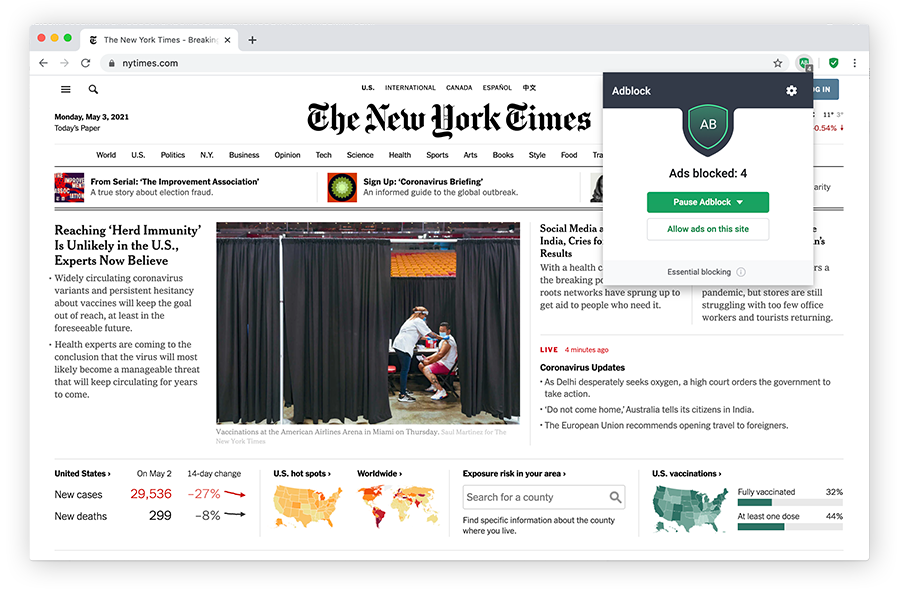 AVG Secure Browser bloquea automáticamente anuncios para acelerar la navegación.
AVG Secure Browser bloquea automáticamente anuncios para acelerar la navegación.
El navegador gratuito AVG Secure Browser puede bloquear automáticamente todos los anuncios. También puede establecer un modo de bloqueo ligero, básico o estricto. Además, puede ajustar fácilmente sus opciones de privacidad en un sencillo panel.
A medida que las amenazas de ciberseguridad son cada vez más sofisticadas, explotar las ventanas emergentes y otras funciones web, AVG Secure Browser, que se ha diseñado específicamente para la privacidad y la seguridad, le ayudará a estar a salvo. Consiga seguridad y velocidad en un navegador rápido que va como la seda.
/Signal-How-to-allow-and-block-pop-ups-in-Safari-Hero.jpg?width=1200&name=Signal-How-to-allow-and-block-pop-ups-in-Safari-Hero.jpg)
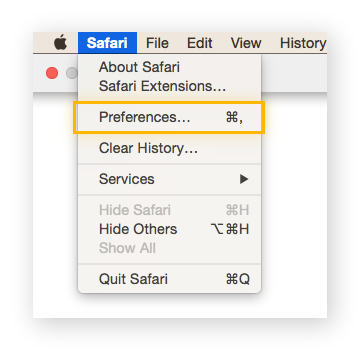
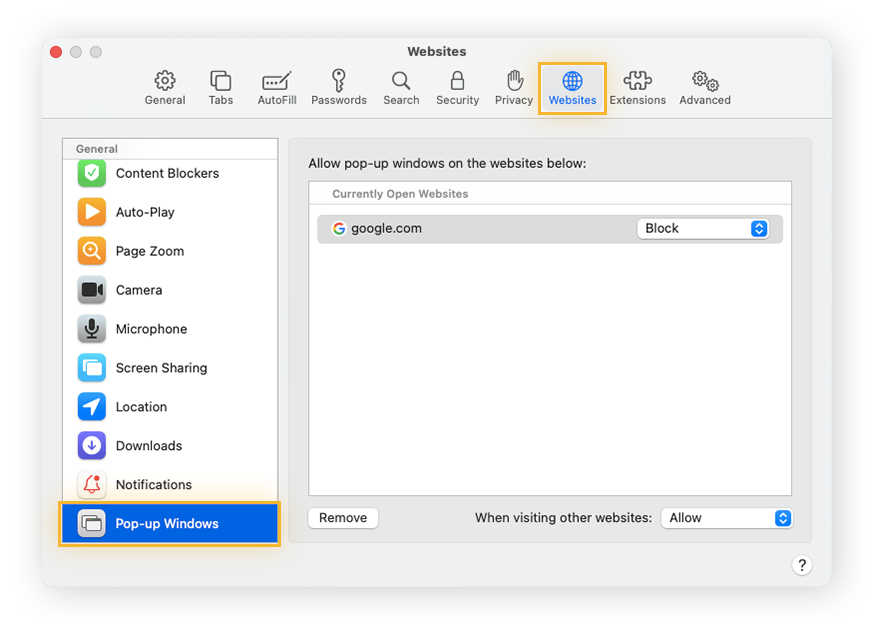
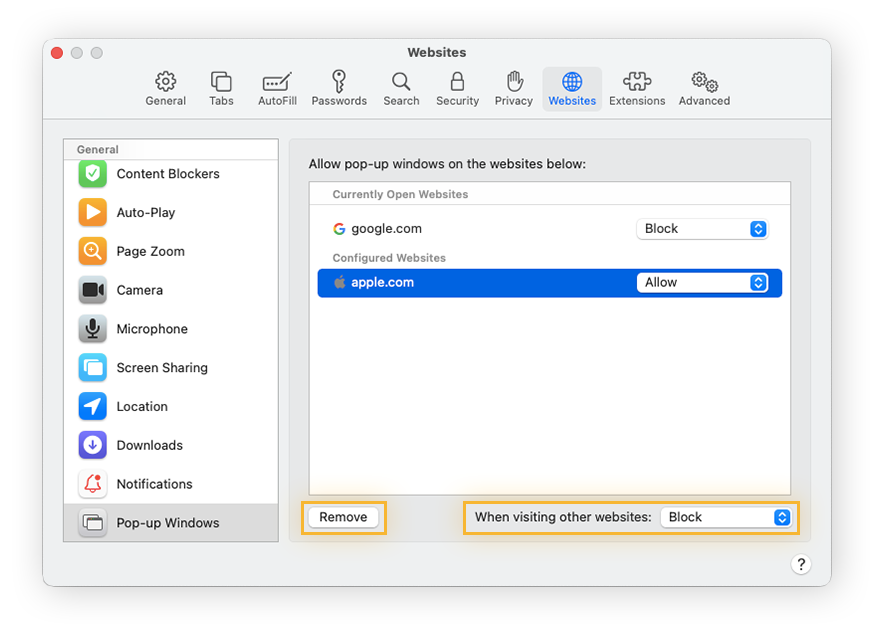
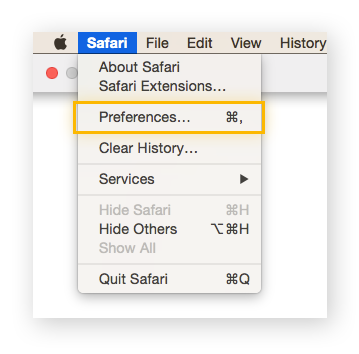
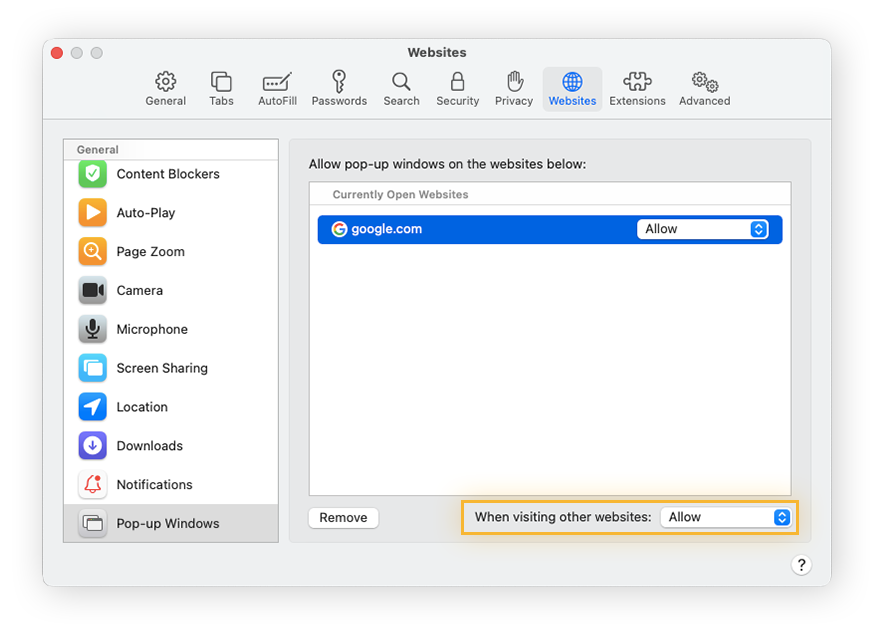
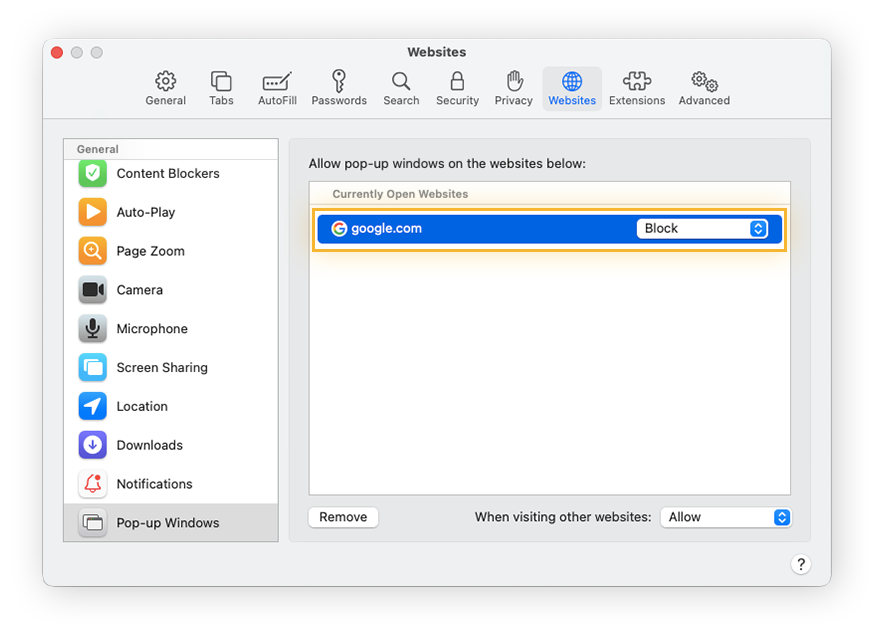
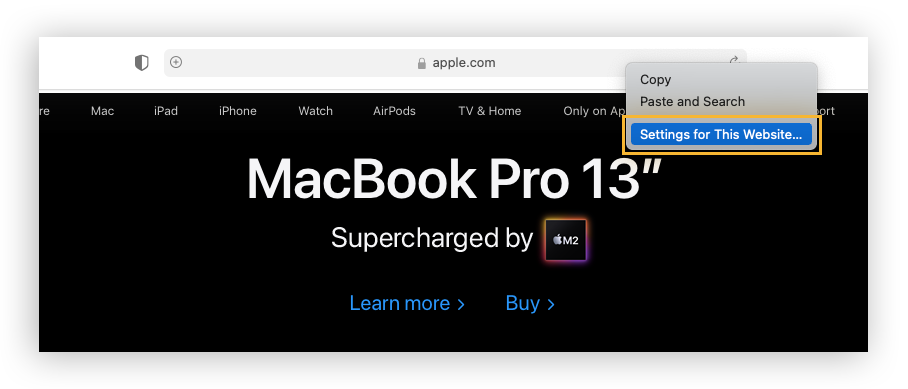
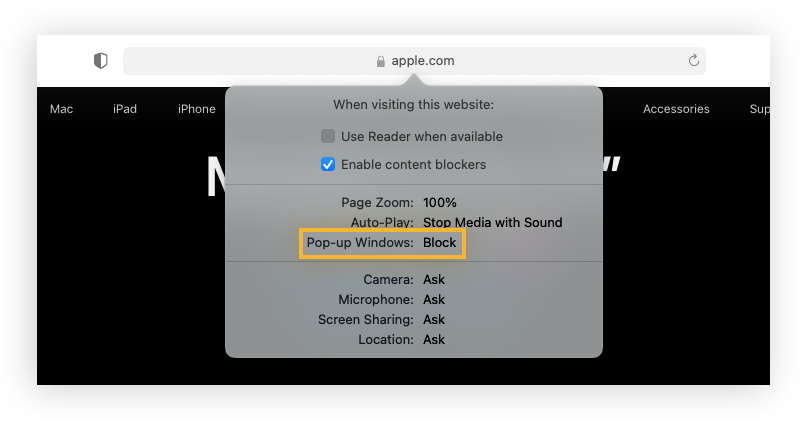
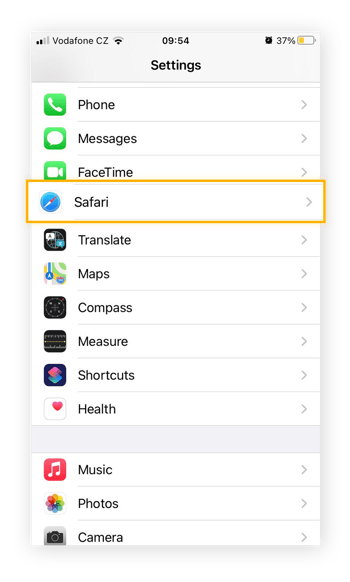
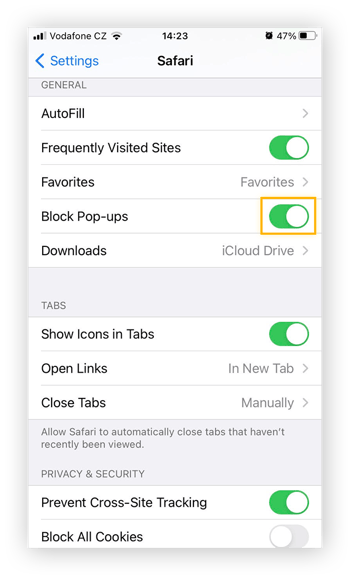
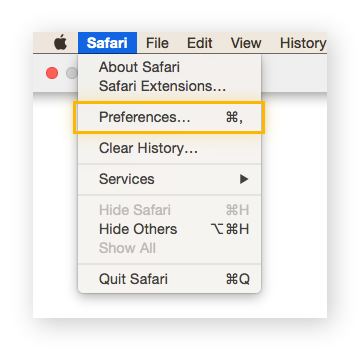
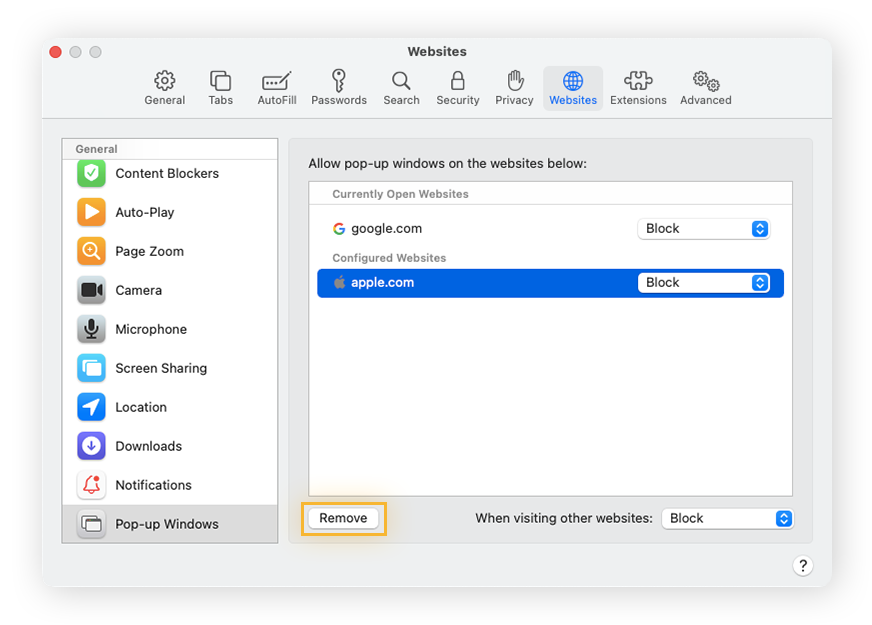
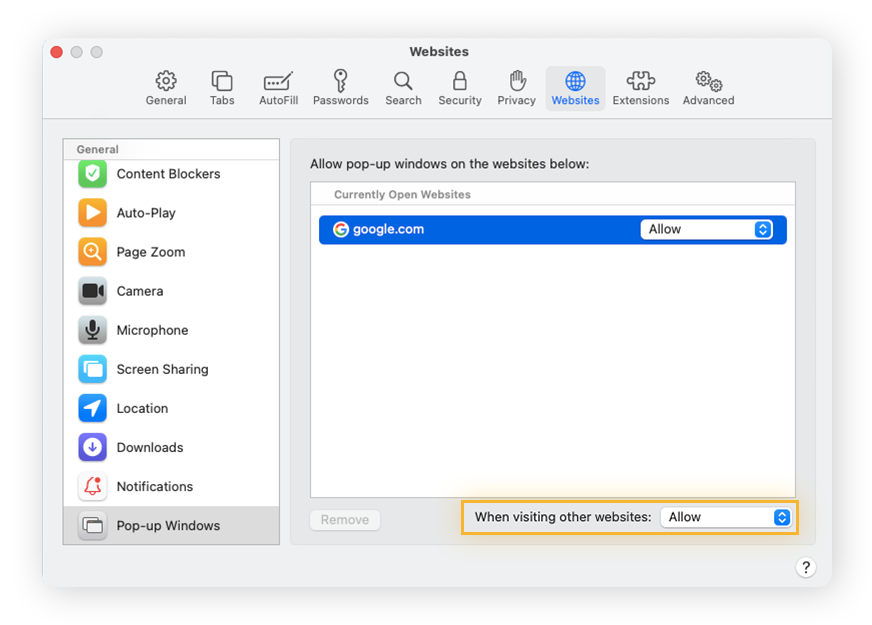
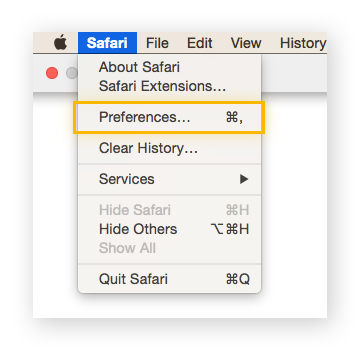
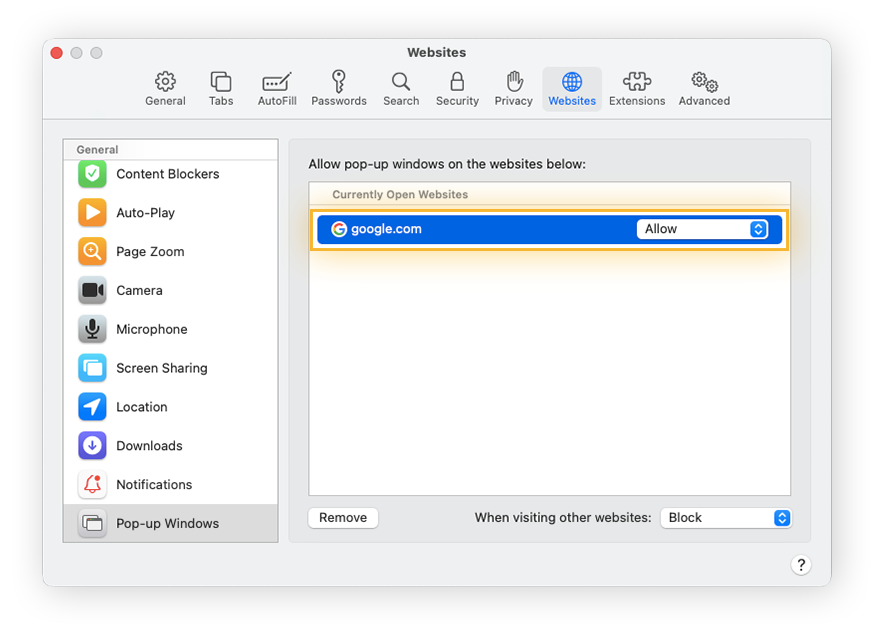
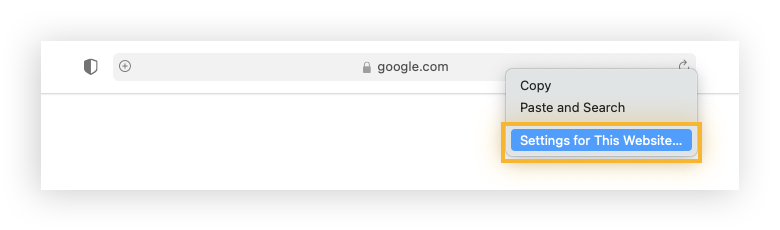
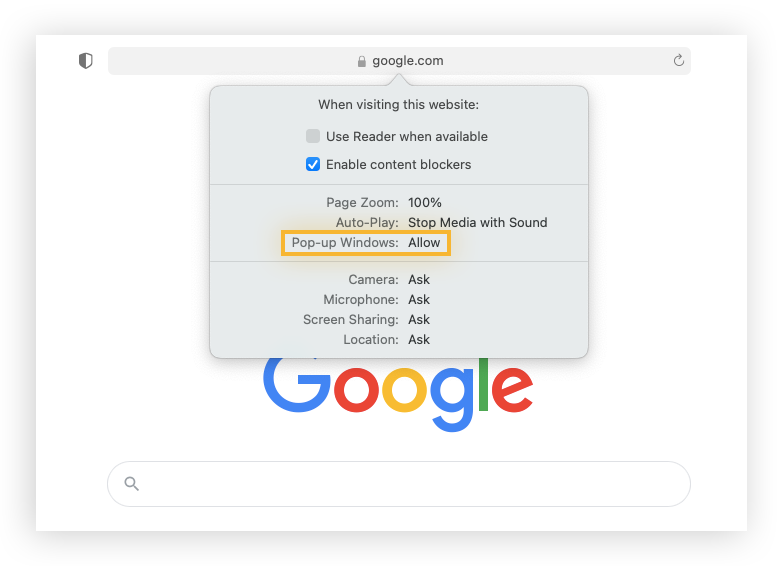
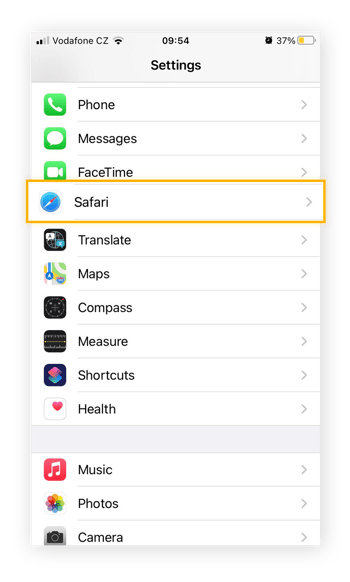
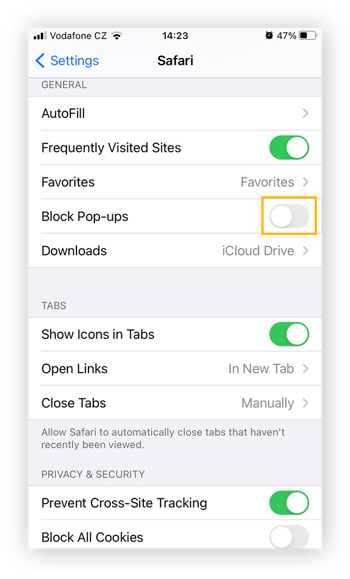
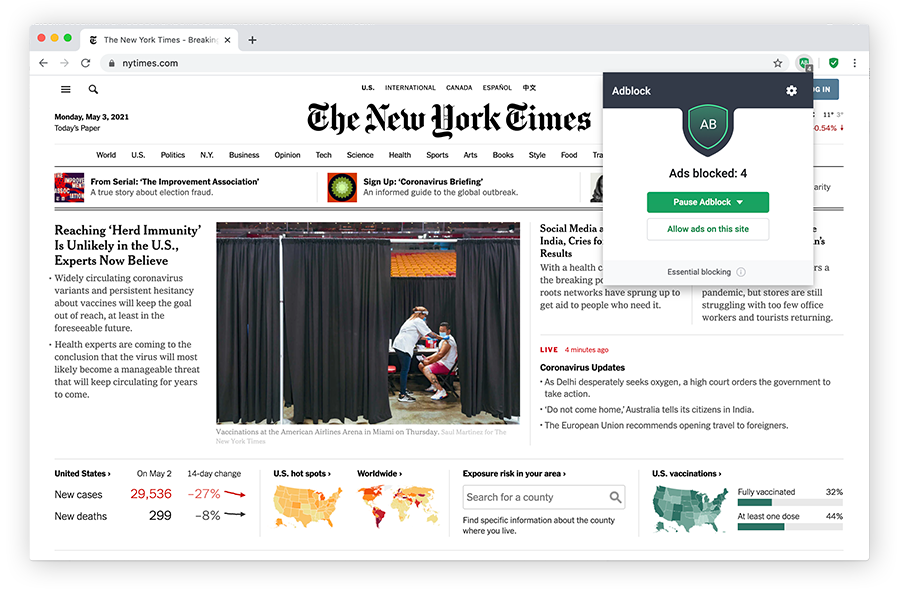 AVG Secure Browser bloquea automáticamente anuncios para acelerar la navegación.
AVG Secure Browser bloquea automáticamente anuncios para acelerar la navegación.




